- May -akda Lauren Nevill [email protected].
- Public 2023-12-16 18:56.
- Huling binago 2025-01-23 15:25.
Kung nais mong direktang gamitin ang mga mapagkukunan ng server, dapat mo munang i-configure ang terminal mode. Gayundin, pinapayagan ka ng mode na ito na pamahalaan ang server sa pamamagitan ng Internet, na makabuluhang binabawasan ang trapiko. Upang mai-configure, kailangan mong magsagawa ng ilang mga simpleng hakbang.
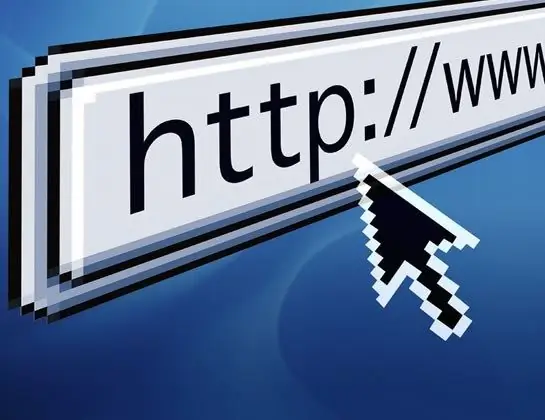
Panuto
Hakbang 1
I-on ang iyong server. Pumunta sa pangunahing menu ng Start at buksan ang seksyon ng Control Panel. Ilunsad ang shortcut na "Pamamahala ng Server", piliin ang "Magdagdag ng Bagong Tungkulin" at i-install ang papel ng Terminal Server para dito. Pagkatapos nito, hihilingin sa iyo ng operating system na i-restart ang iyong computer. I-click ang "OK" at maghintay para sa buong paglunsad.
Hakbang 2
I-install ang Server ng Lisensya ng Terminal. Dapat itong gawin upang payagan ng server ang maraming mga koneksyon sa terminal. Ikonekta ang iyong computer sa Internet at dumaan sa pamamaraan ng paglilisensya. Upang magawa ito, pumunta sa seksyong "Control Panel" at piliin ang "Terminal Server Licensing" sa menu na "Administrasyon". Pagkatapos ay sundin ang mga tagubilin ng wizard ng pagsasaaktibo. Sa kasong ito, kakailanganin mong ipasok ang iyong personal at impormasyon sa pakikipag-ugnay.
Hakbang 3
Patakbuhin ang Client Access Lisensya Wizard pagkatapos makumpleto ang pag-aktibo. Tukuyin ang uri ng lisensya at ang bilang ng mga gumagamit ng iyong terminal server sa bubukas na window. Kung pinili mo ang uri ng Per Device, pagkatapos ay isang tiyak na bilang ng mga computer ang maaaring kumonekta sa server, at kung itinakda mo ang Per uri ng Gumagamit, pagkatapos ang limitasyon ay itinakda ng bilang ng mga gumagamit.
Hakbang 4
I-configure ang mode ng terminal para sa pag-access sa internet. Upang magawa ito, buksan ang mga setting ng router at payagan ang koneksyon sa server sa port 3389. Tukuyin din na ang mga kahilingan para sa port na ito ay dapat na ilipat sa panloob na server ng terminal. Kung gumagamit ka ng isang proxy server, pagkatapos ay i-configure ito upang ang data exchange ay nangyayari sa port 3389.
Hakbang 5
Simulan ang snap-in ng Terminal Server Manager at pumunta sa seksyon ng mga pag-aari ng pahintulot. Tukuyin ang listahan ng mga gumagamit o kanilang mga pangkat na maaaring gumamit ng mga mapagkukunan ng server sa terminal mode. I-save ang mga setting at i-reboot ang operating system.






